用 Ai 画水墨的独门秘笈。
来源:网络收集 点击: 时间:2024-03-12第一步:从方向开始建网格。
可控的网格结构一开始要从一个方形开始,这时候建网格参数是最简单的,再往复杂化也不会乱。再复杂的造型都可以分成几个径向的结构,比如灰色的这个自由形,就是我第一张图中的羊的身体。头部与一只脚分别是方形左右的四个端点,头部两个,脚部两个。中间的身体则是从方形的宽边中通过网格列推出来的。
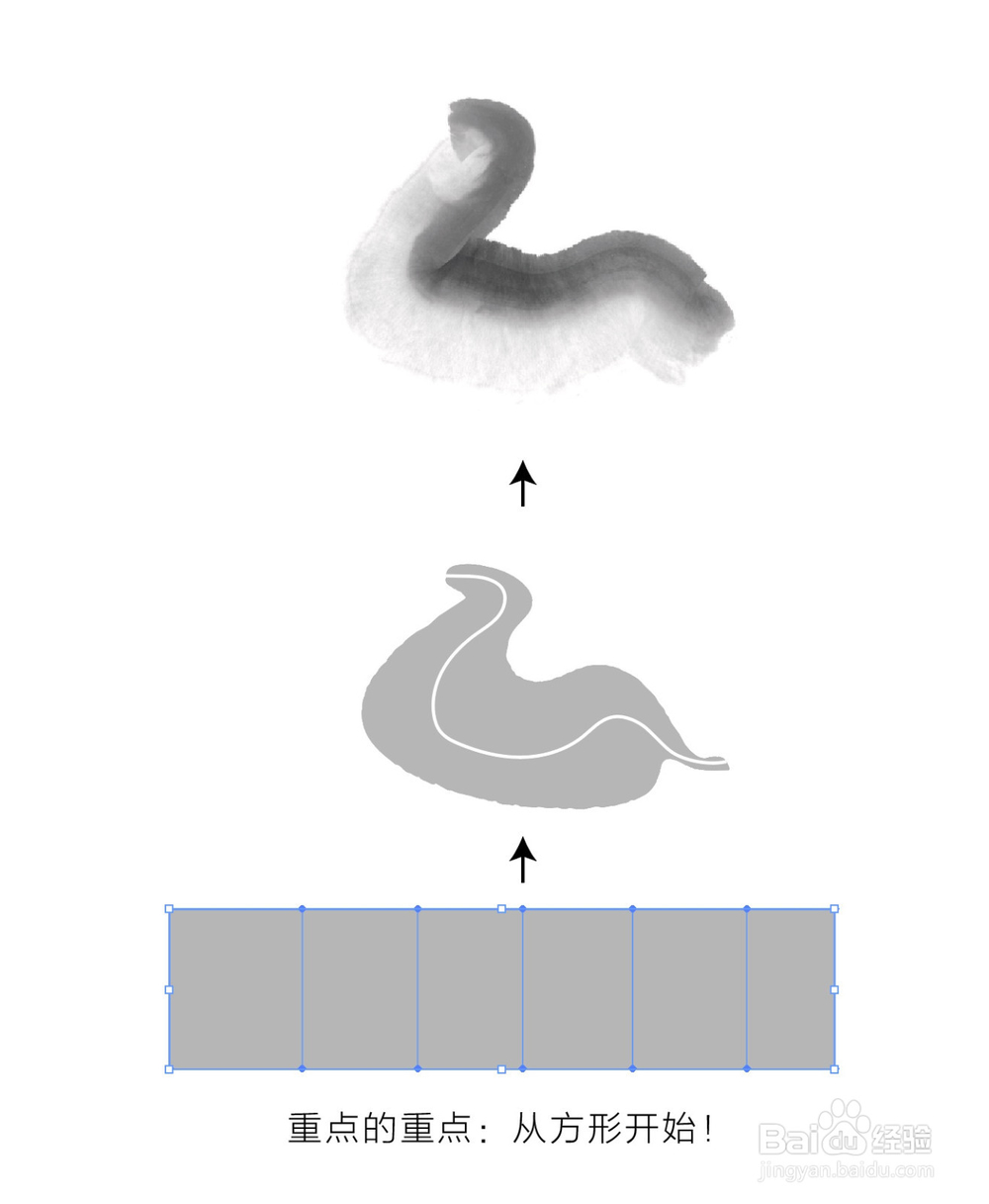 2/6
2/6第二步:纵向网格节点归位。
我们用一只羊腿作为范例。画好一个网格,并把它放在一个简单的云形草图下。依次把纵向网格顶点移到草图的弧线顶点和折点上。折线点的手柄可以完全收到节点内,操作起来更方便。
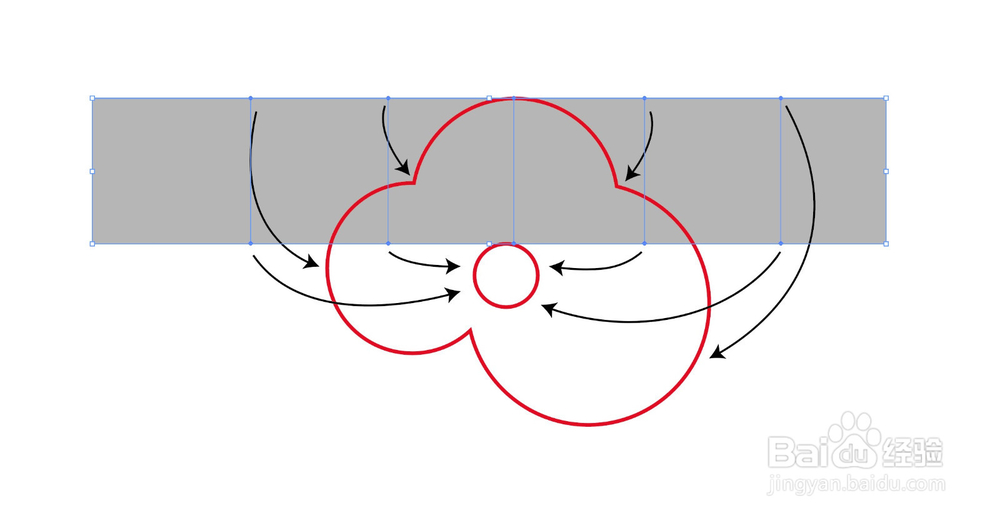
 3/6
3/6第三步:设定颜色分布。
把外形推好之后,就可以加横向网格。此时你已经可以先把整体的颜色分布初步设定好。到这一步就非常快了,颜色的添加和换色,以及晕染结构都可以通过节点来任意控制。如果要更复杂的颜色可以通过增加网格来完成,晕染的渗色肌理也可以通过增加纵向网格并推拉位置来模仿。
这只羊就是由这几部分组成,两只复杂的云形羊腿,一只简单的羊蹄和一只飘逸的羊角,每一个结构都是径向结构。
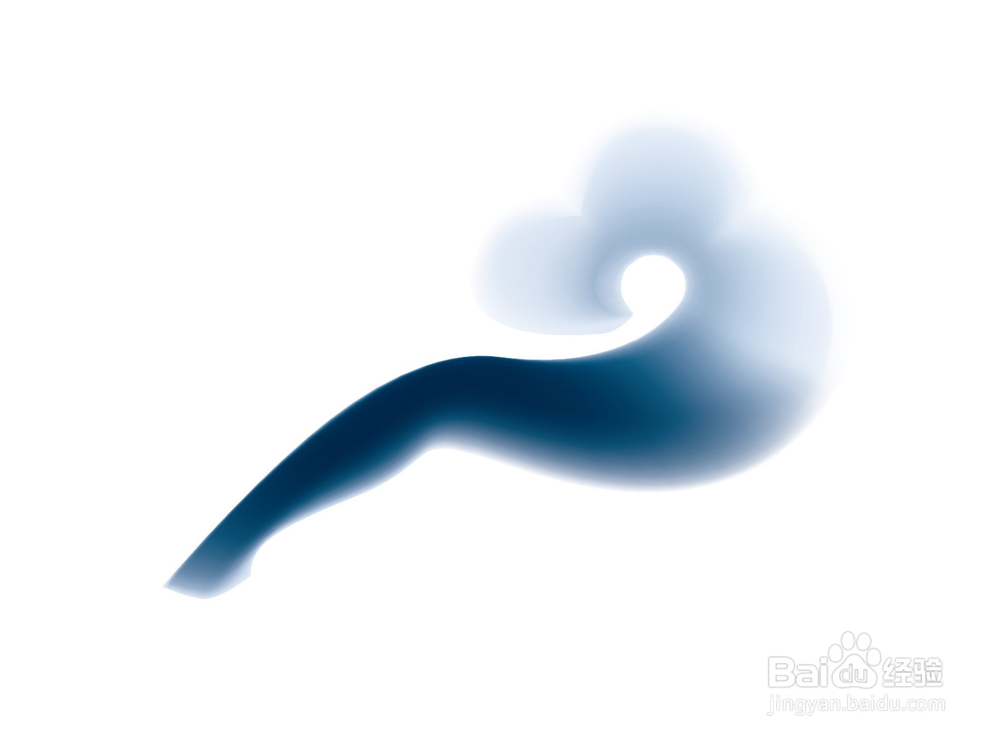
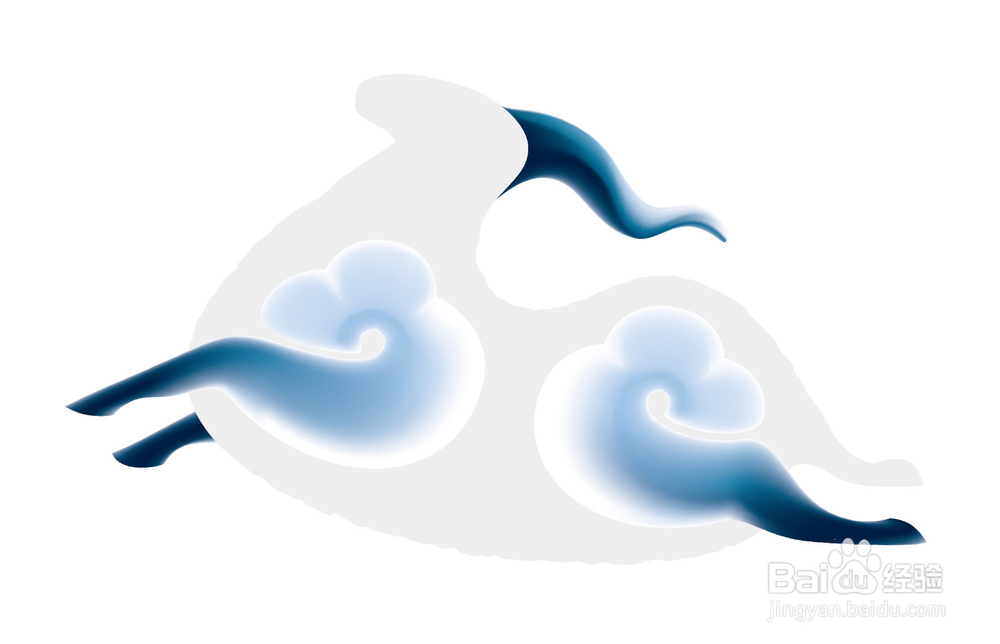 4/6
4/6小贴士:色彩的玩法。
另外有一点说明一下。节点的颜色可以调色值,也可以单独调透明度。这样玩法就比较多了。你可以多层网格造出叠色效果;也可以全部用一个专色,通过透明度来调深浅,印刷的时候就可以换任一种专色。我就不多说了,各位可以自己尝试。
 5/6
5/6曾经有几年我持续用这种自创的方法做了很多方案,后来因为太过唯美的路子不喜欢了就不再使用。偶尔我也上网搜一下,发现这个方法到现在也没有人发现和总结出来。
 6/6
6/6昨天晚上我决定把它共享出来。主要原因是这只羊的logo被抄袭了,而且抄得还挺难看。方法不对,不可能好看。另外这个方法我也好久不用了,既然有人想用,我希望能用得漂亮点。还有一点,我觉得设计行业总被人为是形式主义,除了好看没什么价值。就是因为很多设计师在玩形式主义的东西,根本上想解决这种现象,只能把装饰性的形式主义技巧贬值。大家就可以从创意出发,而不是从美感出发。
这个方法不仅可以画水墨,还可以画很写实的风格,我在教程内都有展示。希望提升Ai造型能力的朋友可以学一下。

版权声明:
1、本文系转载,版权归原作者所有,旨在传递信息,不代表看本站的观点和立场。
2、本站仅提供信息发布平台,不承担相关法律责任。
3、若侵犯您的版权或隐私,请联系本站管理员删除。
4、文章链接:http://www.1haoku.cn/art_330074.html
 订阅
订阅